Philips 221P6QPYES/00 User Manual
Browse online or download User Manual for TVs & monitors Philips 221P6QPYES/00. Philips Brilliance Monitor LCD con retr. LED 221B6QPYEB/00 Istruzioni per l'uso
- Page / 54
- Table of contents
- BOOKMARKS




- IT Manuale d’uso 1 1
- 1. Importante 3
- 1.2 Avvisi e legenda 4
- 1. Importante 5
- 2. Impostazione del monitor 6
- 2. Impostazione del monitor 10
- Noticadirisoluzione 11
- Funzionisiche 11
- Inclinazione 11
- Rotazione 11
- Regolazione dell’altezza 12
- 3. Ottimizzazione 14
- 3.2 SmartContrast 15
- 3.4 Guida SmartDesktop 23
- 4. PowerSensor™ 28
- 5. LightSensor 29
- 6. Webcam integrata con 30
- 7. Specifiche tecniche 31
- 7. Speciche tecniche 32
- 7.1 Risoluzione e Modalità 35
- 8. Risparmio energetico 36
- 9. Informazioni legali 37
- 9. Informazioni legali 38
- 10. Assistenza Clienti e 44
- Garanzia 44
- 11. Risoluzione dei problemi 49
- 11.2 FAQ SmartControl Premium 50
- 11.3 Domande generiche 51
- Attention 53
- Monitor control unlocked 53
- Monitor control locked 53
Summary of Contents
www.philips.com/welcome221P6221B6IT Manuale d’uso 1 Assistenza Clienti e Garanzia 42 Risoluzione dei problemi e FAQ 47
82. Impostazione del monitor9Webcam a 2,0 megapixel10Microfono11LightSensor221B6QPYE:7625431Accendere e spegnere il monitor.Accedere al menu OSD.Confe
92. Impostazione del monitorIl menu OSDDi seguito vi è una descrizione generale della struttura del menu OSD. Questa può essere utilizzata come riferi
102. Impostazione del monitorRegolazione dell’altezza130mmPerno900
112. Impostazione del monitor2.3 Rimuovere l'assieme base per il supporto VESAPrima di iniziare a smontare la base del monitor, osservare le ist
123. Ottimizzazione dell’immagine3. Ottimizzazione dell’immagine3.1 SmartImage Che cos’è?SmartImagefornisceimpostazionipredeniteche ottimizza
133. Ottimizzazione dell’immagine• Game (Giochi): Attiva il circuito overdrive per ottenere tempi migliori di risposta, riduce i lati deformati degl
143. Ottimizzazione dell’immagine• Per avviare la procedura guidata in un secondo tempo, si può andare al menu Plug-in.• Usando il pannello Standar
153. Ottimizzazione dell’immagine1. “Show Me” (Mostrami) avvia il Tutorial della calibratura colore. 2. Start (Avvia) - Avvia la sequenza di 6 fasi
163. Ottimizzazione dell’immagineluogo ed i tasti Start (Avvia) e Quick View (Visione rapida) sono disabilitati.6. La schermata della calibratura de
173. Ottimizzazione dell’immaginepredefinita. Enable Context Menu (Abilita menu contestuale) visualizza le opzioni di SmartControl Premium di Select
Indice1. Importante ...11.1 Manutenzione e precauzioni di sicurezza ...
183. Ottimizzazione dell’immaginesaranno disponibili solo le schede Help (Guida) e Options (Opzioni). Tutte le atre schede di SmartControl Premium no
193. Ottimizzazione dell’immagineHelp (Guida) > Version ( Versione) - Sarà attivo solo quando si seleziona Version (Versione) dal menu a discesa H
203. Ottimizzazione dell’immagineL’areadinoticahacinquevoci:• Help (Guida) - Accesso al Manuale d’uso: Apre il file del Manuale d’uso usando i
213. Ottimizzazione dell’immagine3.4 Guida SmartDesktop SmartDesktopSmartDesktop è in SmartControl Premium. Installare SmartControl Premium e selez
223. Ottimizzazione dell’immagineWin 8:Windows 8: fare clic col tasto destro del mouse nell'angolo in basso a destra, quindi selezionare Sistema
233. Ottimizzazione dell’immagineClictastodestrosull’areadinoticaL’areadinoticacontienelamaggiorpartedelle funzioni supportate nella b
243. Ottimizzazione dell’immagine DenizionepartizionediSmartDesktopNome Descrizione ImmagineDesktop completo Applica tutte le impostazioni a tut
253. Ottimizzazione dell’immagineNome Descrizione ImmagineDivisione orizzontale in altoValuta la risoluzione dello schermo e lo divide in due aree or
264. PowerSensor™4. PowerSensor™ Come funziona?• PowerSensor funziona sul principio di trasmissione e ricezione di innocui segnali “infrarossi” per
275. LightSensor5. LightSensor(Disponibile per 221P6QPYE, 221P6QPYKE) Che cos’è?Light Sensor è un modo unico ed intuitivo di ottimizzare la qualità
11. Importante1. ImportanteQuesta guida all’uso elettronica è intesa per chiunque usi il monitor Philips. Leggere accuratamente questo manuale d’uso
286. Webcam integrata con microfono6. Webcam integrata con microfono(Disponibile per 221P6QPYKE) NotaPer il funzionamento della webcam, è necessario
297. Speciche tecniche7. Specifiche tecnicheImmagine/SchermoTipo di pannello AH-LCD IPSIlluminazione LEDDimensioni del pannello 21,5'' W (
307. Speciche tecnicheSospensione (Standby) <0,3WSpento <0,2WSpento (interruttore CC) 0WAcceso (modalità ECO) 13,4W (tip.)Alimentazione(Metodo
317. Speciche tecnicheSpento <1,23 BTU/ora <0,23 BTU/ora <0,37 BTU/ora Spento (interruttore CC) 0 BTU/ora 0 BTU/ora 0 BTU/oraLED di alimen
327. Speciche tecnicheMTBF 30.000 ore Ambiente ed energiaROHS SÌEPEAT Gold (www.epeat.net)Confezione 100% riciclabileSostanzespeciche 100% PVC BFR
337. Speciche tecniche7.1 Risoluzione e Modalità predenite Risoluzione massima1920 x 1080 @ 60 Hz (ingresso analogico)1920 x 1080 @ 60 Hz (ingress
348. Risparmio energetico8. Risparmio energeticoSe la scheda video o il software installato sul PC è conforme agli standard DPM VESA, il monitor può
359. Informazioni legali9. Informazioni legaliCongratulations! ThisproductisTCOCertied-forSustainableITTCOCertiedisaninternationalthir
369. Informazioni legaliCE Declaration of ConformityThis product is in conformity with the following standards • EN60950-1:2006+A11:2009+A1: 2010+A12
379. Informazioni legali Changesormodicationsnotexpresslyapproved by the party responsible for compliance could void the user's authority
21. Importante• Temperatura: 0-40°C 32-95°F• Umidità: 20-80% di umidità relativaImportanti informazioni per fenomeno di “burn-in”/“immagine fantasma
389. Informazioni legaliEN 55022 Compliance (Czech Republic Only)PolishCenterforTestingandCerticationNoticeThe equipment should draw power from
399. Informazioni legaliNorth Europe (Nordic Countries) InformationPlacering/Ventilation VARNING:FÖRSÄKRA DIG OM ATT HUVUDBRYTARE OCH UTTAG ÄR LÄTÅTKO
409. Informazioni legaliChina RoHS The People's Republic of China released a regulation called "Management Methods for Controlling Pollution
419. Informazioni legaliInformation for U.K. onlyWARNING - THIS APPLIANCE MUST BE EARTHED.Important:This apparatus is supplied with an approved moulde
4210. Assistenza Clienti e Garanzia10. Assistenza Clienti e Garanzia10.1 Criteri di valutazione dei pixel difettosi dei monitor a schermo piatto Phili
4310. Assistenza Clienti e GaranziaProssimità dei difetti dei pixel Poiché i difetti dei pixel e dei pixel secondari dello stesso tipo che si trovano
4410. Assistenza Clienti e Garanzia10.2 Assistenza Clienti e GaranziaPer informazioni sulla copertura della garanzia e sui requisiti aggiuntivi di ass
4510. Assistenza Clienti e GaranziaInformazioni di contatto per zona dell’EUROPA ORIENTALE E CENTRALE:Paese Call center CSP Numero assistenza clientiB
4610. Assistenza Clienti e GaranziaInformazioni di contatto per l’area APMEA:Paese ASP Numero assistenza clienti Orario d’aperturaAustralia AGOS NETWO
4711. Risoluzione dei problemi e FAQ11. Risoluzione dei problemi e FAQ11.1 Risoluzione dei problemiQuesta pagina tratta i problemi che possono essere
31. Importante1.3 Smaltimento del prodotto e dei materiali d’imballaggioApparecchi elettrici ed elettronici da smaltire - WEEEThis marking on the pro
4811. Risoluzione dei problemi e FAQAppare uno sfarfallio orizzontale• Regolare la posizione dell’immagine usando la funzione “Auto” dei controlli OS
4911. Risoluzione dei problemi e FAQ• Aggiornamento automatico di Windows e aggiornamento del driver monitor e/o video.• Windows è stato avviato col
5011. Risoluzione dei problemi e FAQD 2: Qual è la frequenza di aggiornamento raccomandata per il monitor LCD?Risp.: La frequenza di aggiornamento
5111. Risoluzione dei problemi e FAQD 9: Posso collegare il mio monitor LCD a qualsiasi PC, postazione di lavoro o Mac?Risp.: Sì. Tutti i monito
© 2014 Koninklijke Philips N.V. Tutti i diritti riservati.Philips e l’emblema dello scudo Philips sono marchi commerciali registrati della Koninkiljke
42. Impostazione del monitor2. Impostazione del monitor2.1 Installazione Contenuti della confezione221P6*VGA © 2014 Koninklijke Philips N.V. All ri
52. Impostazione del monitor Collegamento al PC221P6QPYE:2 3 617 84 5111091 Sistema antifurto Kensington2 Ingresso audio3 Connettorecufe4 Ingr
62. Impostazione del monitor221B6QPYE:2 3 617 84 59101 Sistema antifurto Kensington2 Ingresso audio3 Connettorecufe4 Ingresso della porta dello
72. Impostazione del monitor2.2 Funzionamento del monitor Descrizione dei tasti di comando221P6QPYE:87625431Accendere e spegnere il monitor.Accedere
More documents for TVs & monitors Philips 221P6QPYES/00











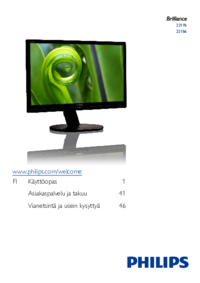





 (83 pages)
(83 pages) (114 pages)
(114 pages) (39 pages)
(39 pages) (119 pages)
(119 pages) (122 pages)
(122 pages) (32 pages)
(32 pages) (93 pages)
(93 pages) (47 pages)
(47 pages)







Comments to this Manuals